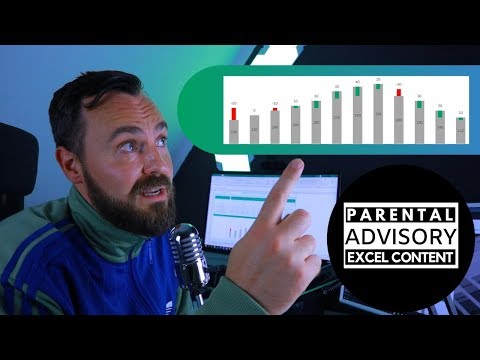
Inhalt
Wenn Sie feststellen müssen, ob die Varianzen in einer Ergebnismenge aufgrund einer signifikanten Änderung der Variablen oder zufällig auftreten, ist eine Varianzanalyse (ANOVA) erforderlich. Es wird verwendet, wenn nur eine Variable die Ergebnisse beeinflusst. Bei der Ausführung einer ANOVA sind in der Regel viele komplizierte Berechnungen erforderlich, und Excel 2010 kann die gesamte Arbeit für Sie erledigen, indem Sie das ANOVA-Tool in "Analyse-Tools" verwenden.
Anweisungen

-
Öffnen Sie die Excel 2010-Datei, in der Sie die einfache Einweg-ANOVA erstellen möchten. Tragen Sie die Datensätze in die Excel-Zellen ein. Trennen Sie sie nach Spalten, wobei die oberste Zelle in jeder Spalte den Satz beschreibt.
-
Klicken Sie oben auf dem Bildschirm auf die Registerkarte "Datei". Wählen Sie "Optionen" aus der Liste, die auf der linken Seite des Bildschirms angezeigt wird. Wählen Sie links im angezeigten Fenster "Add-Ons" aus. Klicken Sie unten im Fenster auf "Los".
-
Aktivieren Sie das Kontrollkästchen neben "Analysis Tools" und klicken Sie auf "OK".
-
Klicken Sie oben im Excel-Fenster auf die Registerkarte "Daten". Suchen Sie nach dem Abschnitt "Analyse" und klicken Sie auf die Schaltfläche "Datenanalyse". Klicken Sie im schwebenden Fenster auf "Anova: Single Factor" und wählen Sie "OK".
-
Setzen Sie den Cursor in den Eingabebereich des Textfelds. Klicken und halten Sie die obere linke Zelle in Ihren Datensätzen. Ziehen Sie die Maus in die rechte untere Zelle und lassen Sie die Taste los. Wenn Sie die Überschriften in den ausgewählten Bereich aufgenommen haben, klicken Sie im ANOVA-Textfenster auf "Beschriftungen in der ersten Zeile".
-
Klicken Sie auf "Ausgabebereich" und setzen Sie den Cursor in das Textfeld neben der Schaltfläche. Wählen Sie die Zelle des Arbeitsblatts aus, in der die ANOVA-Informationen verbleiben sollen. Klicken Sie auf "OK", um eine einfache Variablenanalyse zu erstellen.